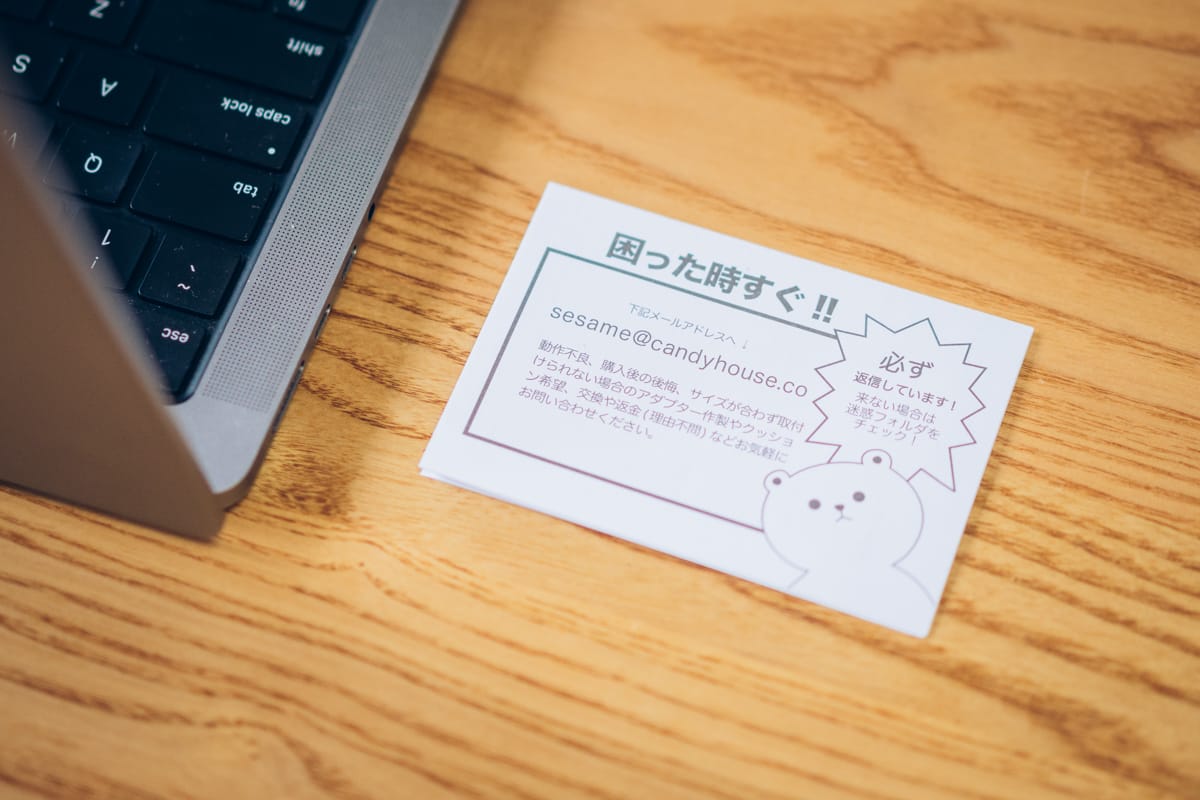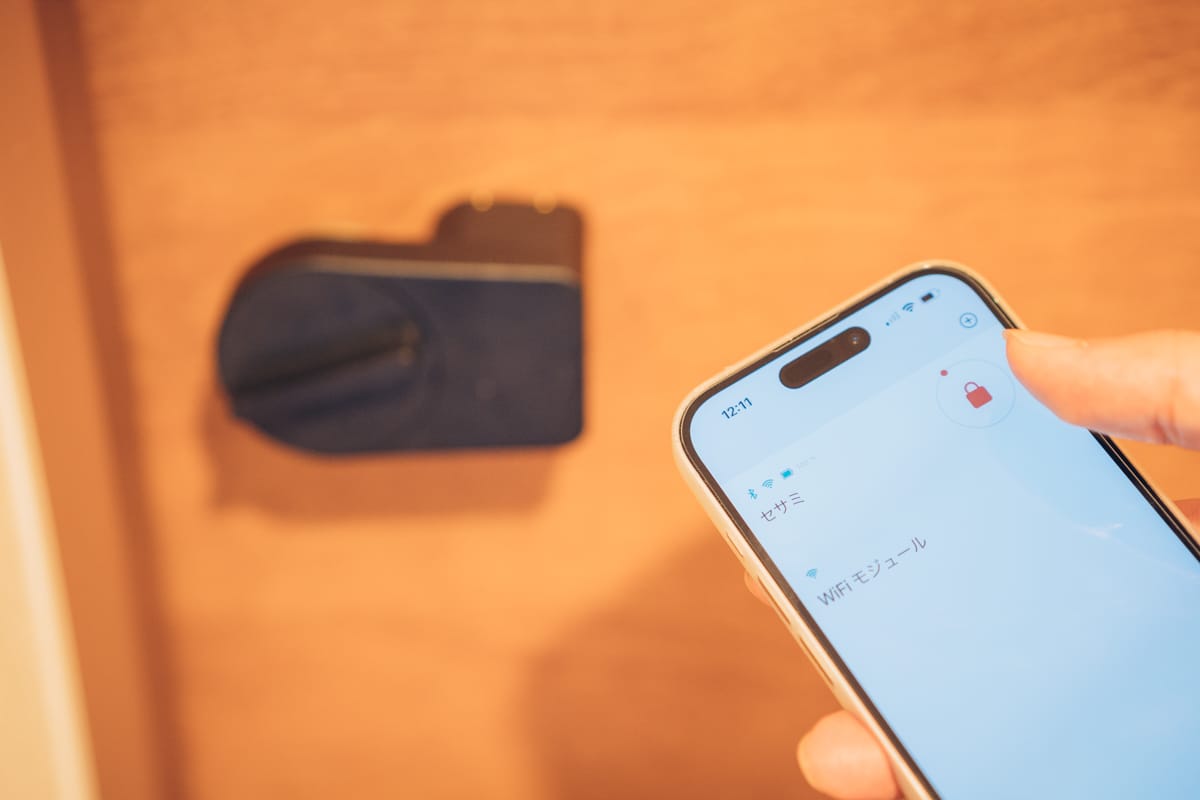昔から鍵の管理が苦手で、下記のようなアクシデントに何度か見舞われています。
- 会社に鍵を置き忘れていることに帰宅後に気づき、会社に戻ることに…
- 鍵がいつもの場所になく、外出前に慌てて家の中を捜索することに…

鍵がない生活を送れたら物理的にも精神的にも身軽になれるのになぁ…。
そこでスマートロックのセサミ4を導入してみたんですが、これがとにかく便利!
外出時に鍵を持ち歩く必要がなくなり、鍵の開け閉めにかかる手間がぐっと減ったからです。
自宅を出入りする度に「本当に設置してよかった…」と感動に浸っています。
ということで、本記事では僕の生活を格段に便利にしてくれたセサミ4の魅力をじっくり紹介していきます!
取り付け方法や設定方法も紹介しているので、購入を検討している方はぜひ参考にしてみてください。
- 豊富な施錠・解錠方法に対応
- 鍵の施錠・解錠がスピーディー
- ヴィジットから鍵の開閉ができる
- 鍵の解錠履歴をチェックできる
- サポート体制が素晴らしい
- 他社製品より価格が安い
- 施錠・解錠のモーター音が少し大きい
- Apple Watchで施錠・解錠は待ち時間が少し長い
本記事はCANDY HOUSE様に製品を提供いただき、作成しています。
タップできる目次
セサミ4の外観
今回提供いただいたセサミ4。
CANDY HOUSEから2021年に発売された人気のスマートロックです。
初代モデルが発売されたのは2015年、そこからセサミ mini→セサミ3→セサミ4と改良を重ね、現行モデルに至っています。
パッケージを開封すると、スマートロック本体に加え、取り付けに必要な器具がずらり。
- セサミ4(電池2本入り)
- 予備用3Mテープ (2回分)
- 台座の高さ調整用プレート
- ネジ
- ドライバー
- 取扱説明書
そしてこちらがセサミ4の本体。シンプルでどんなドアにも溶け込みそうなデザインです。
カラーバリエーションはブラックのみ。マットな質感で安っぽさがありません。
製品本体の大きさは93 x 57 x 55 mmとなっており、非常にコンパクト。
「スマートロック製品比較」でもまとめていますが、このサイズ感は他社商品と比べてもかなり優秀です。
セサミ4の取り付け方法
パッケージの中身をチェックしたら、さっそく自宅のドアにセサミ4を取り付けていきましょう。
取り付けは下記4ステップで完了、5分ほどで完了します。
まずはスライド式のパネルを開いて、絶縁シートを引っ張って抜きます。
sesame 4をドアにあてがってみて、高さやつまみの幅が合わない場合は付属パーツを使いながらサイズを調整します。
高さ・つまみ幅の調整が済んだら、付属の両面テープを剥がしてドアに貼ります。
取り付け位置周辺をアルコールシートなどできれいに拭いてから取り付けるのがおすすめ。
セサミ4の設定方法
セサミ4の取り付けが完了したら、専用のアプリでスマホで施錠と解錠ができるように設定していきましょう!
アプリを立ち上げたら、画面右上の「+」 → 「新規デバイス」をタップ。
画面に表示されるセサミデバイスをタップすれば、アプリとセサミ4を紐付けが完了です。
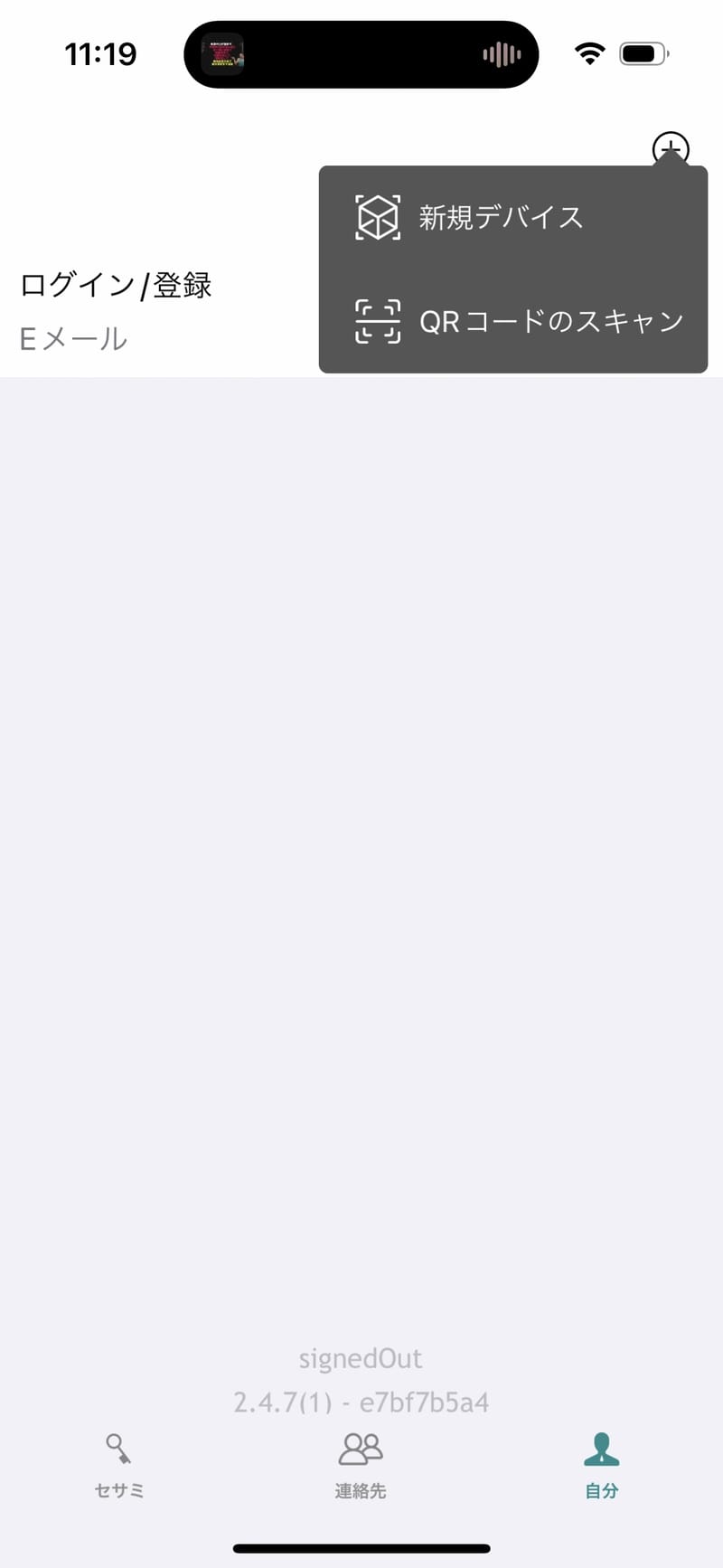
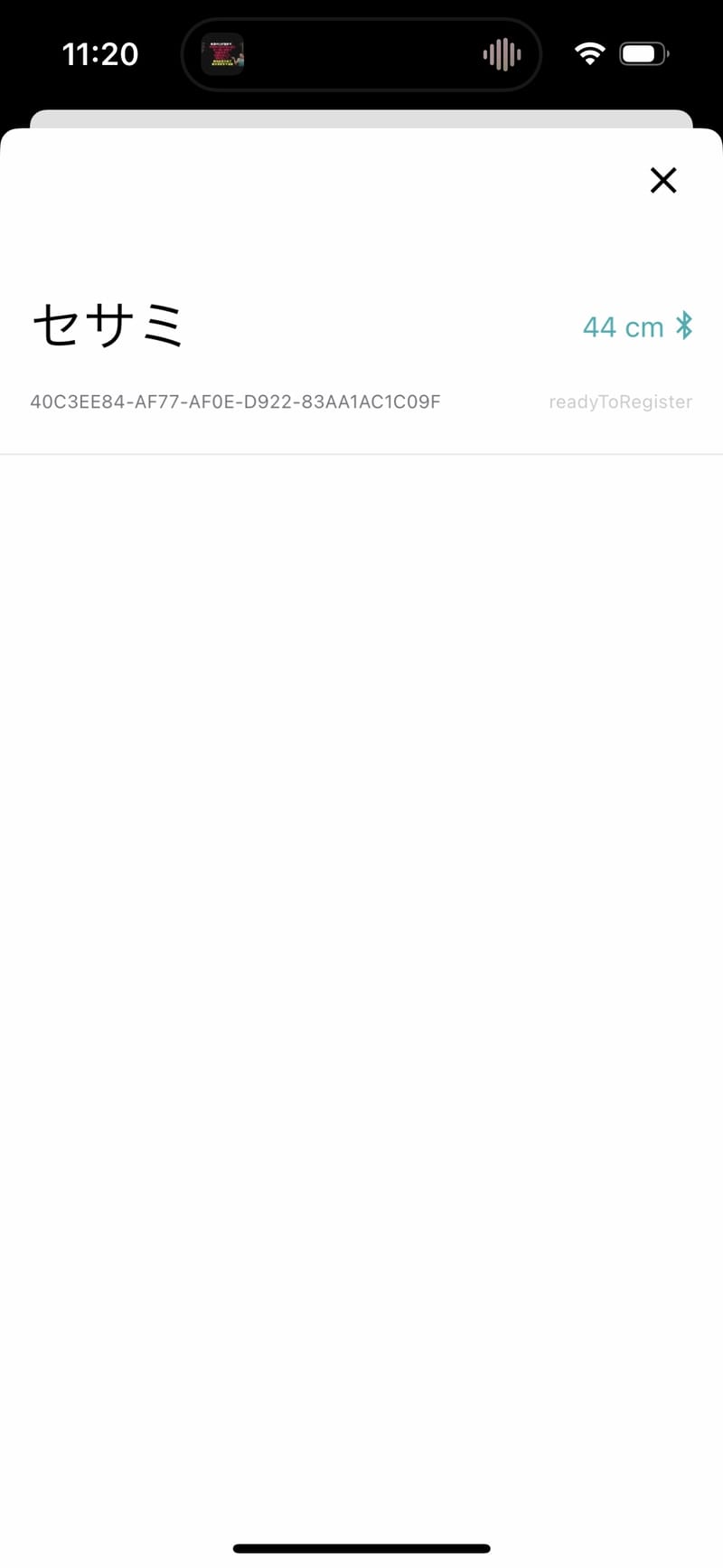
続いて鍵の施錠・解錠の位置をアプリの案内に従って調整。
これでアプリから自宅の鍵を開ける準備が整いました!
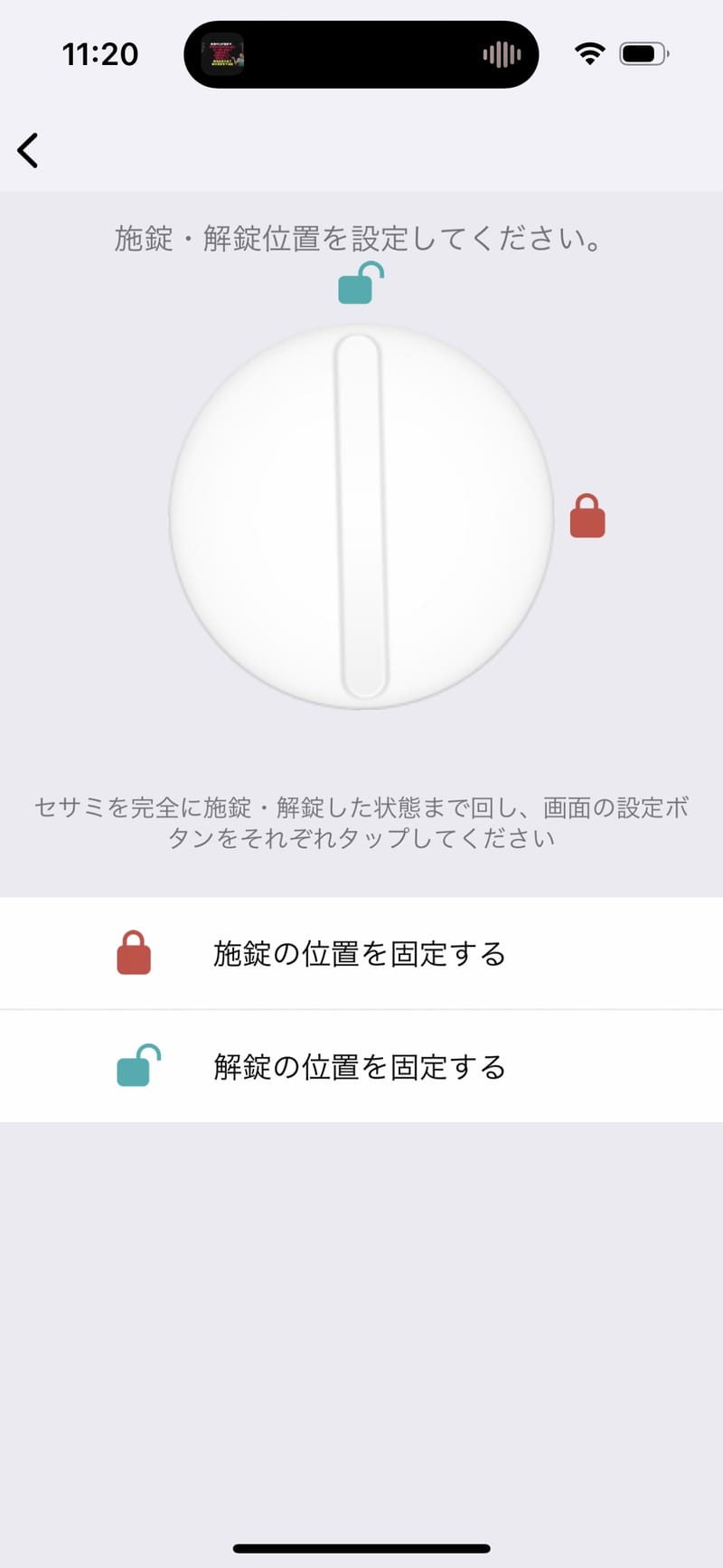
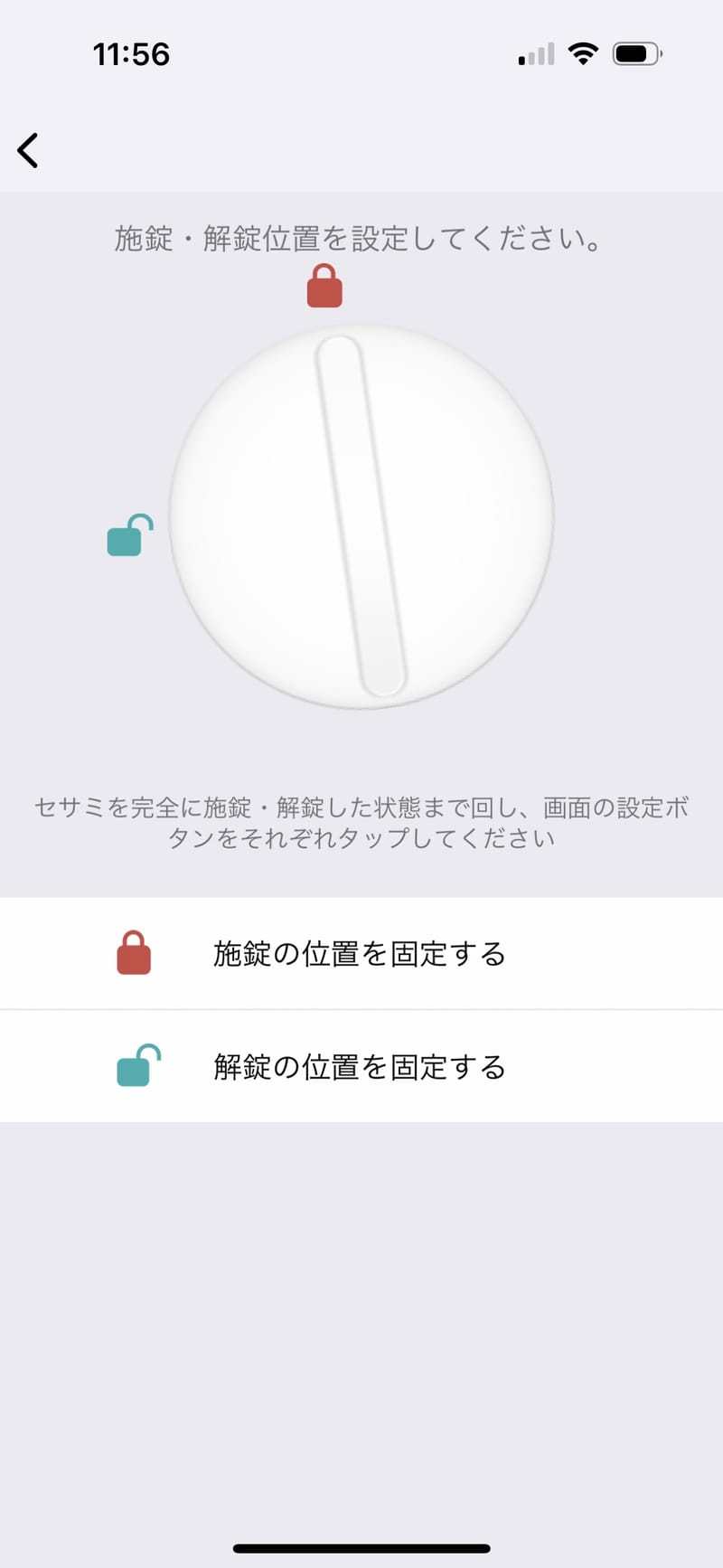
セサミはアカウントを作らなくても鍵の施錠等を行えるのですが、スマホを変えた場合に設定を引き継ぐには会員情報の登録が必須。
おまけに会員登録も済ませましょう。
画面左下の「自分」タブ→Eメールと進んだら、アドレスを入力して、登録を済ませます。
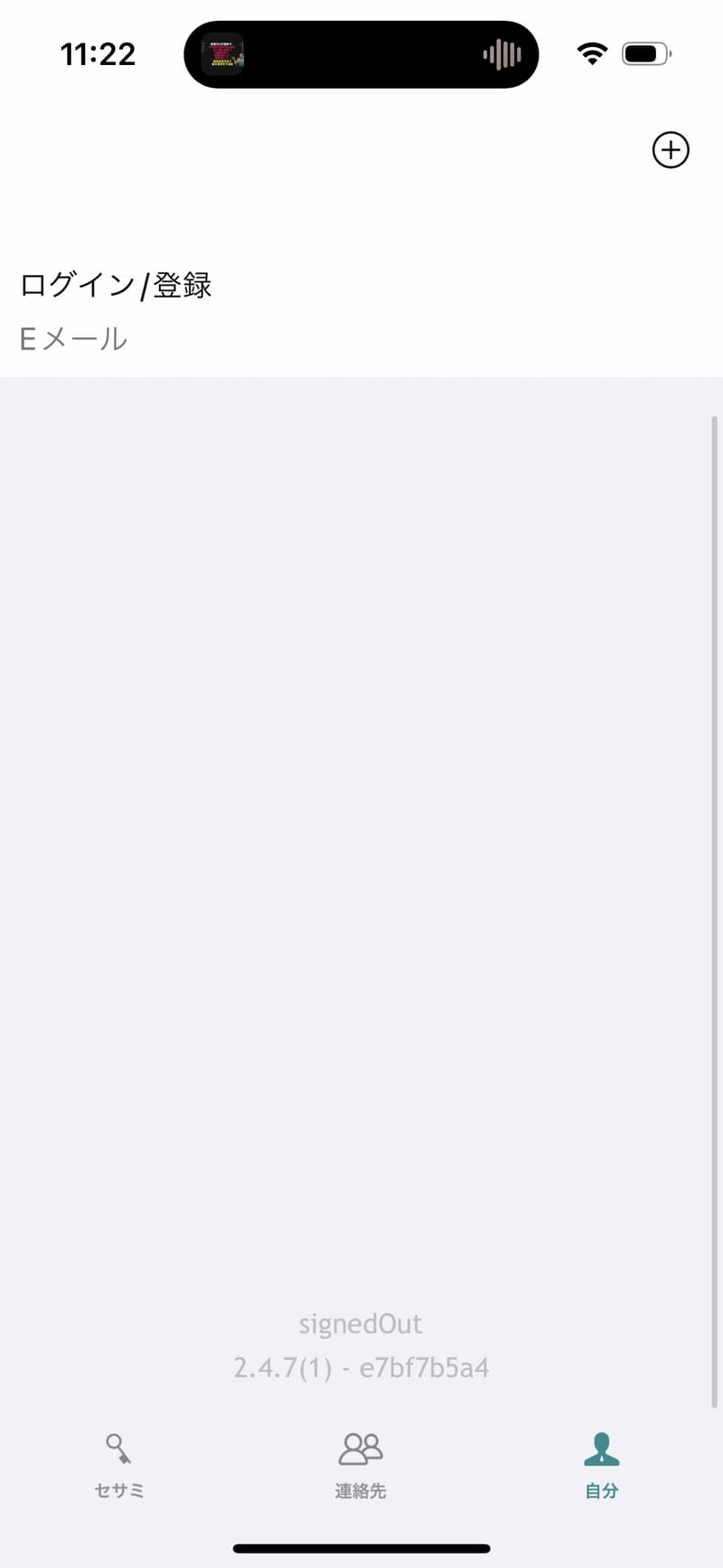
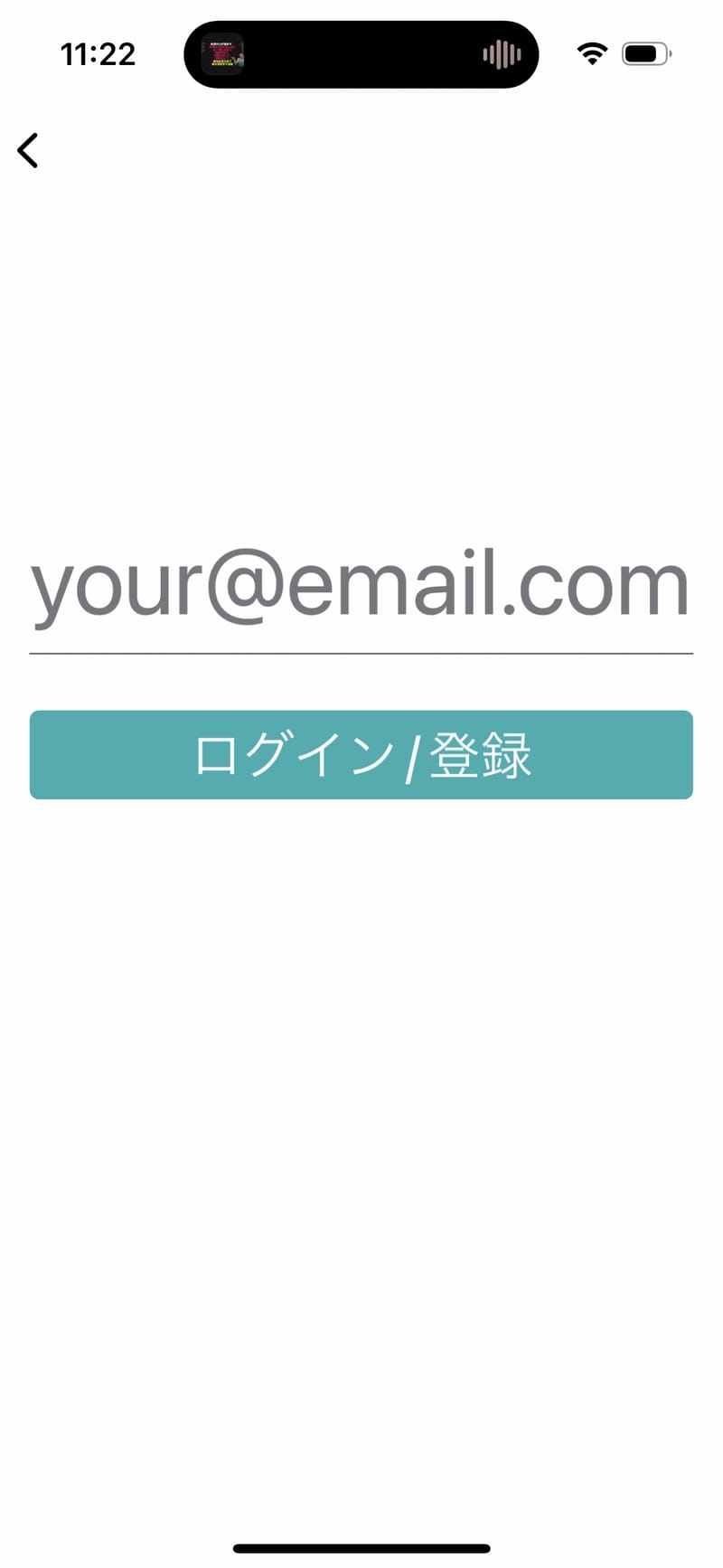
入力したメールアドレスに4桁の認証番号が送られてくるので、それを入力すればアカウント作成も完了です。
パスワードを発行しなくて良いのがとても便利だと感じました!
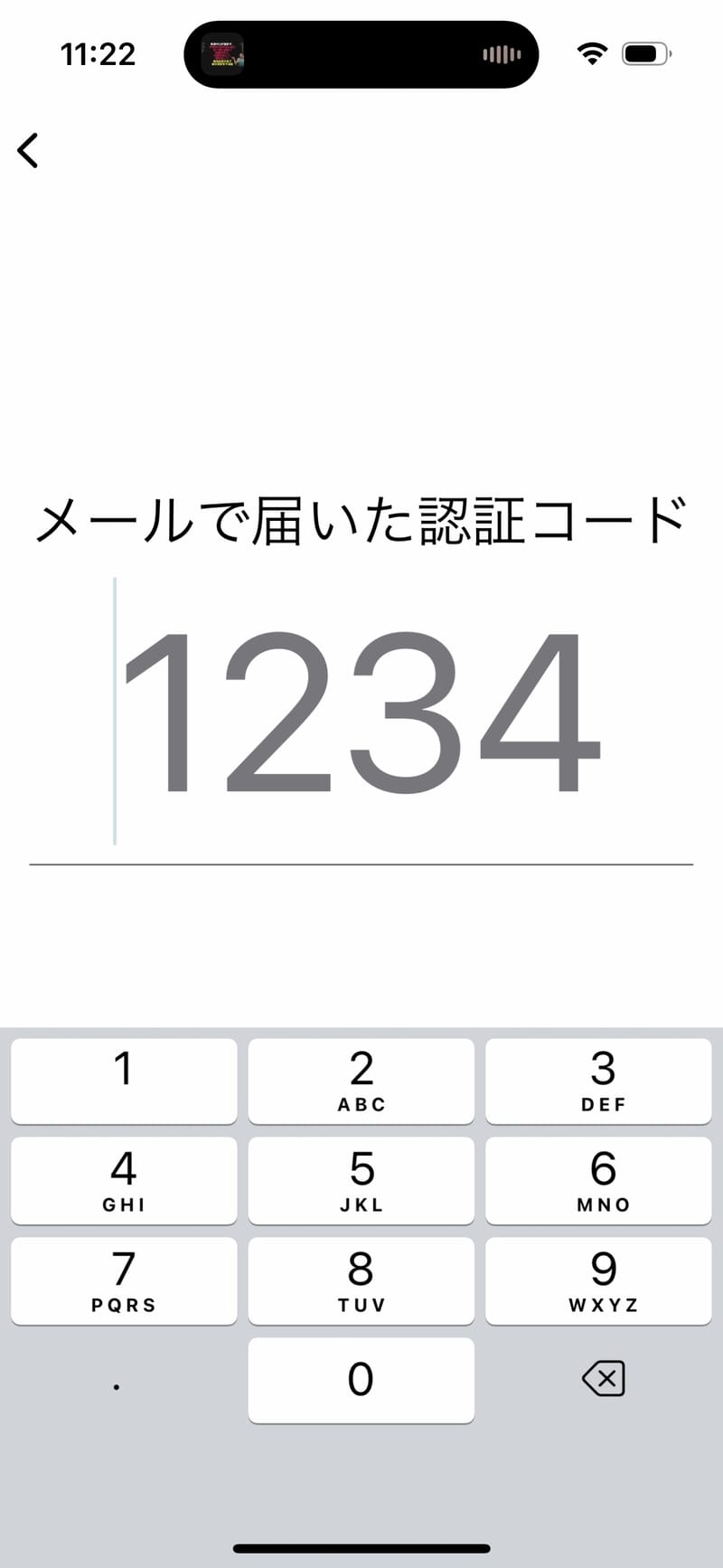
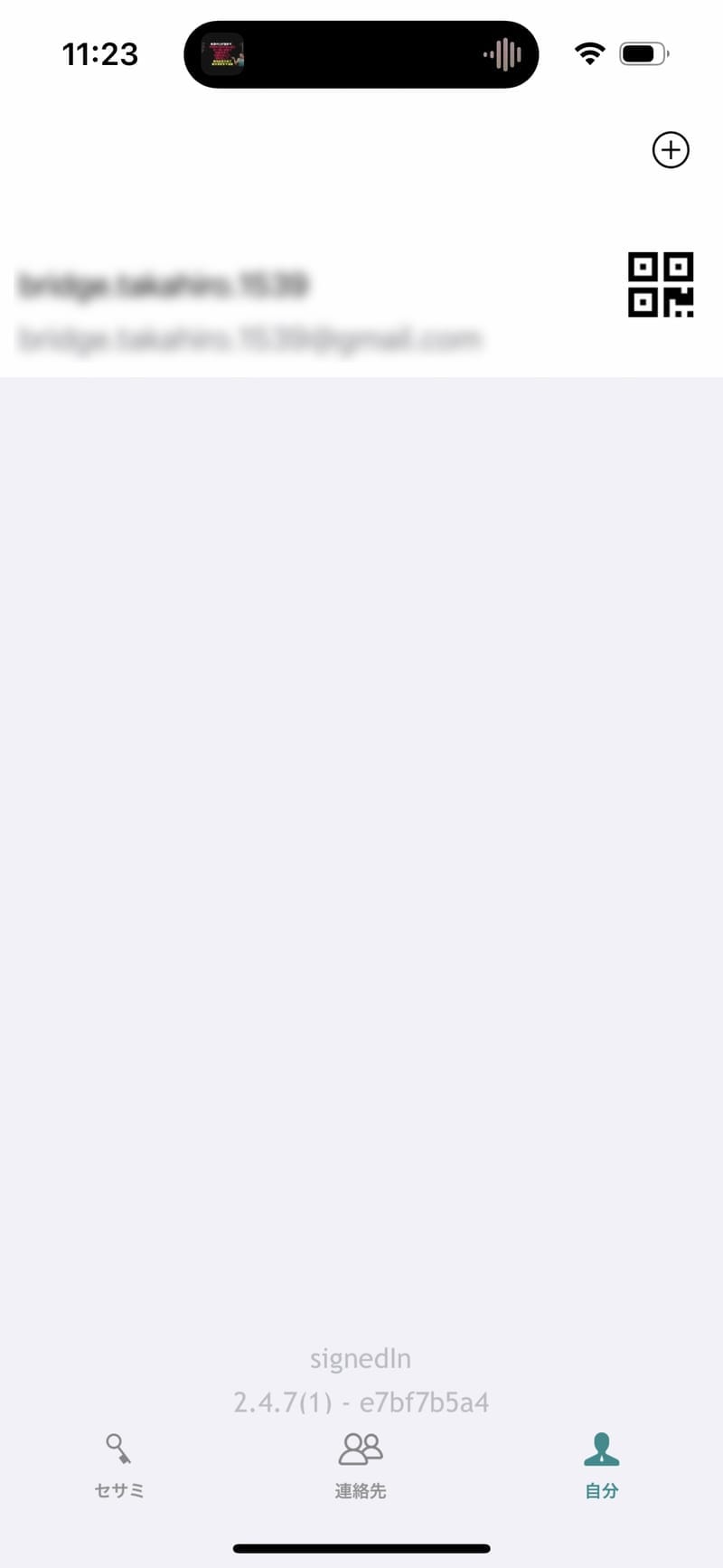
Wi-Fiモジュールの設定方法
続いてオプションで購入できるWiFiモジュールの設定もおこなっていきます。
非常に簡単で下記の3ステップで登録が完了します。
アプリを立ち上げたら、画面右上の「+」 → 「新規デバイス」をタップ。
さらに表示されたWi-FIモジュールを追加して登録を済ませます。
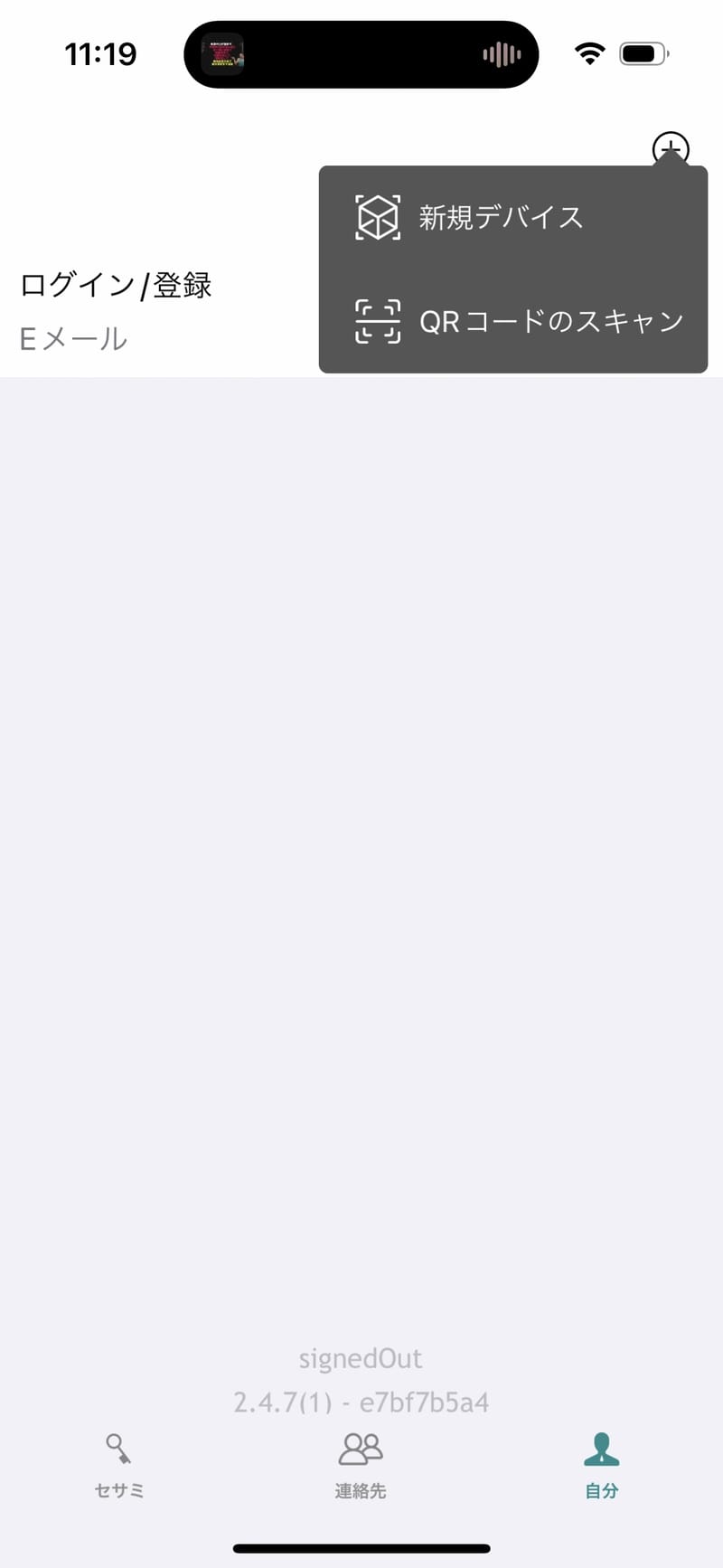
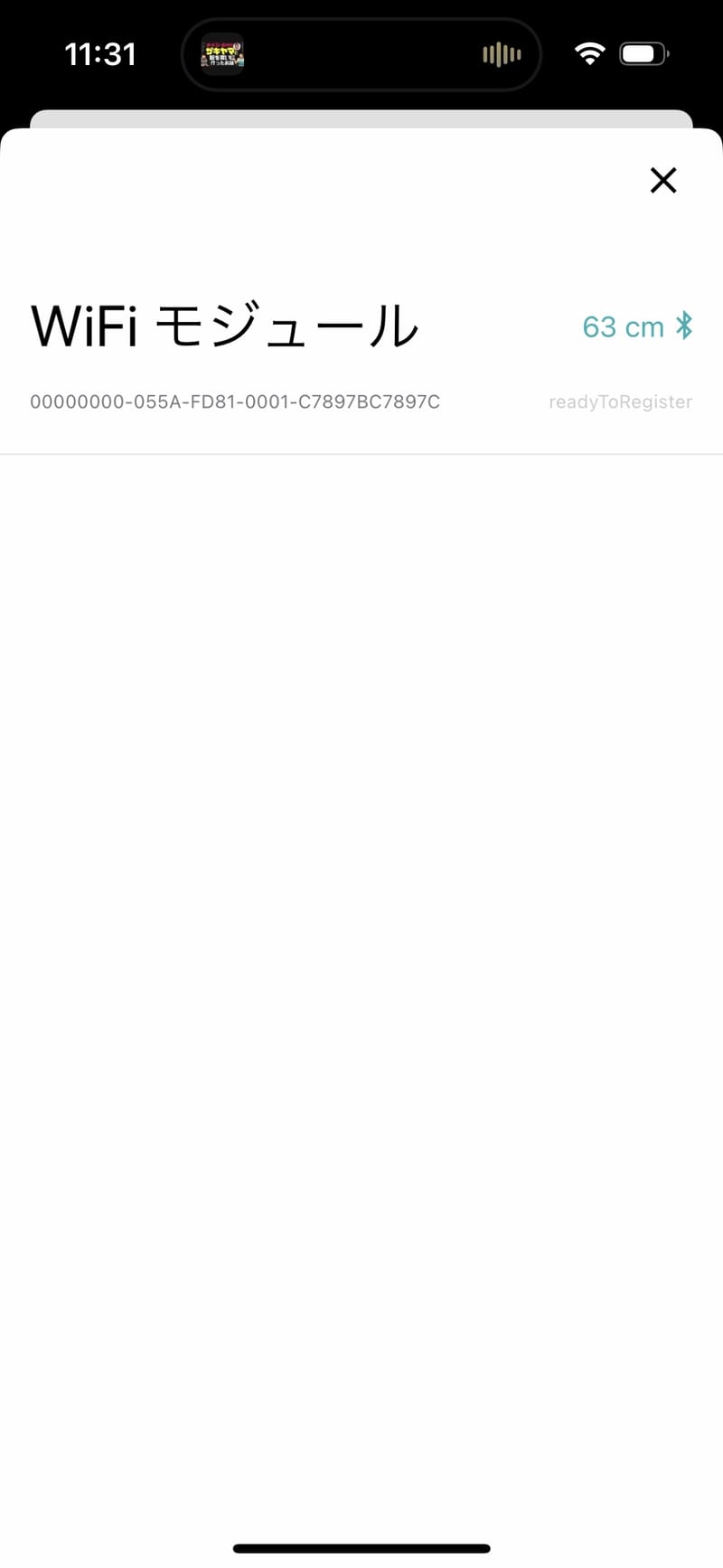
案内したがって、WiFiモジュールと紐づけるWiFiネットワークを選んで、パスワードを入力。
さらに「セサミを追加」をタップして、登録済みのセサミを指定すれば設定作業は完了です!
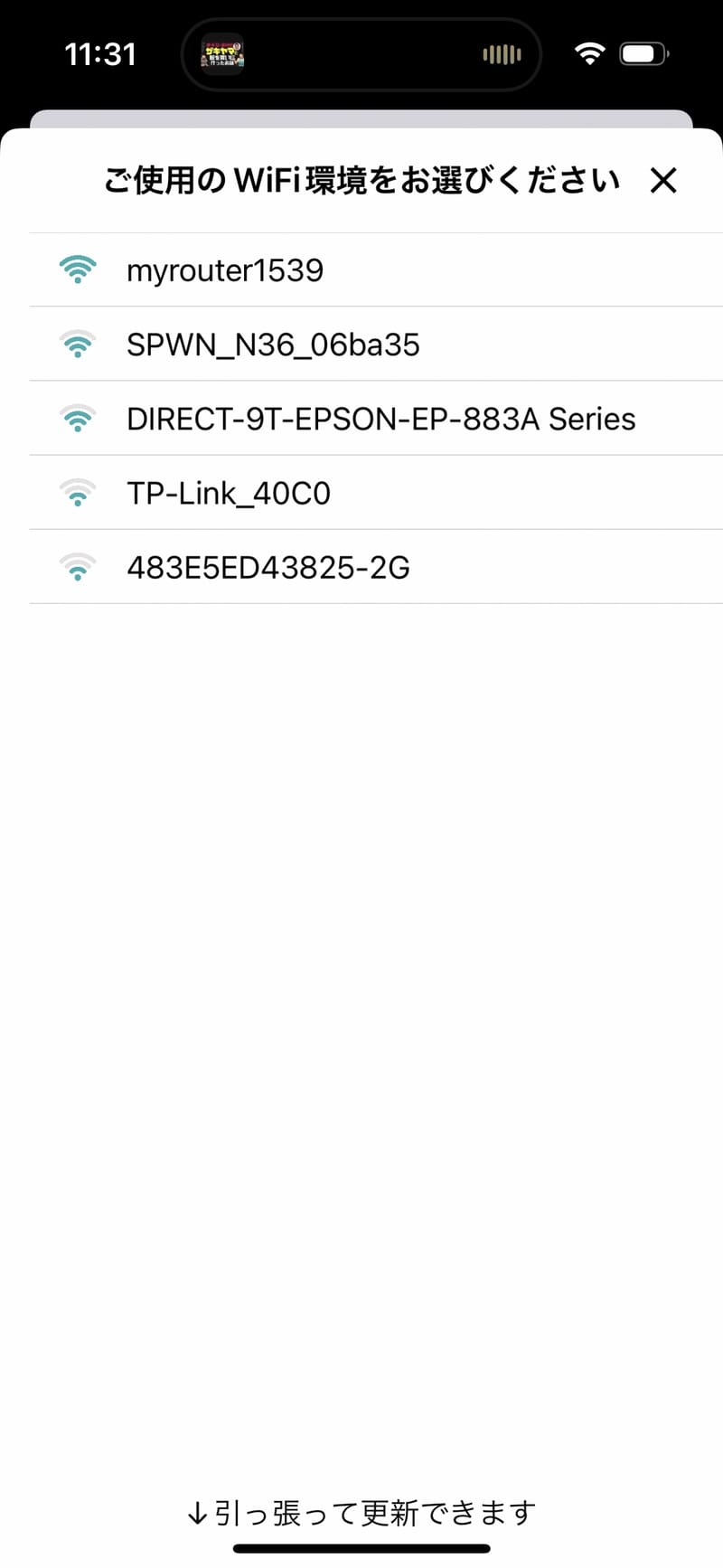
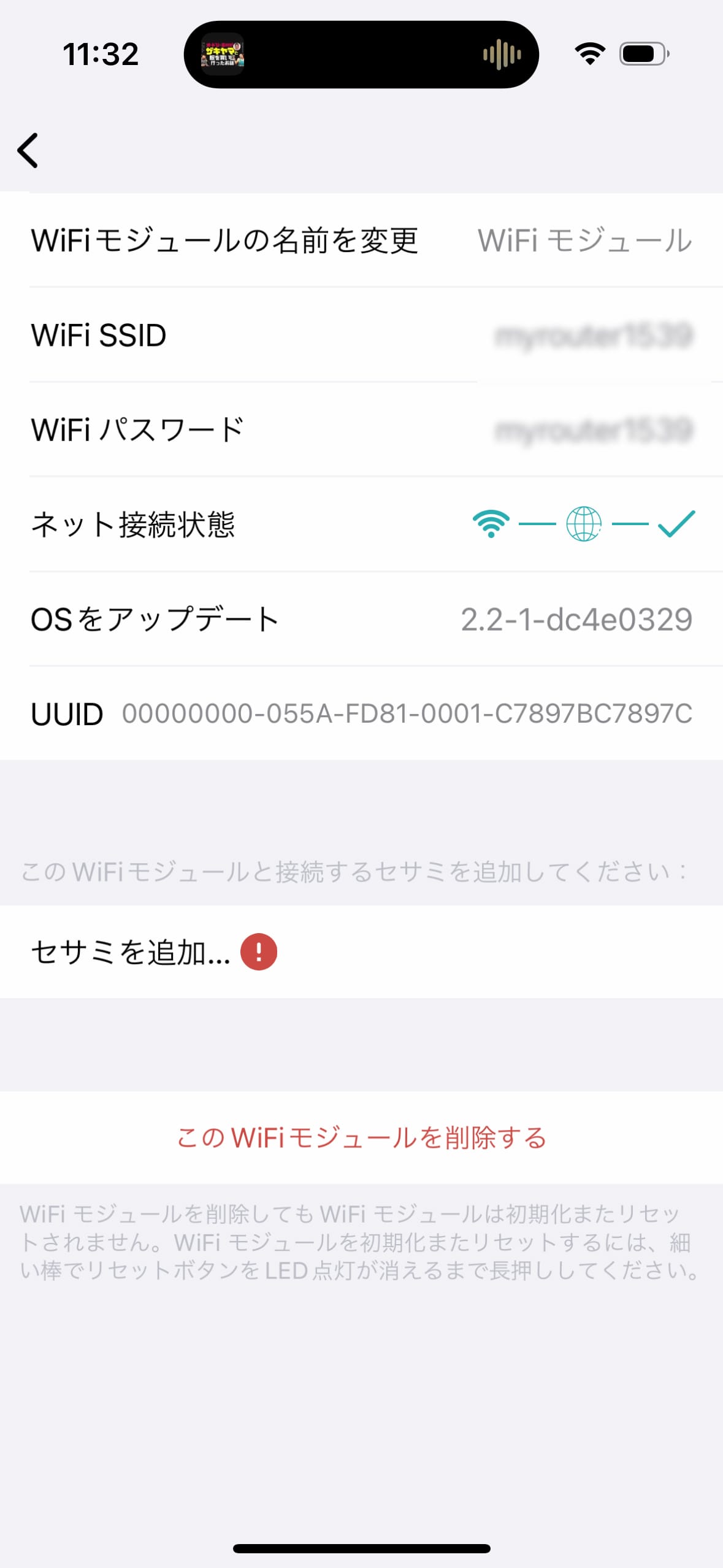
セサミ4の特徴
ここからは実際にセサミ4を使用してみて素晴らしいと感じた、本製品の特徴を5つ紹介していきます。
豊富な施錠・解錠パターンに対応
セサミ4は下記のように豊富な施錠・解錠のパターンが用意されており、ユーザーの好みに合わせた運用をおこなうことができます。
- スマホの専用アプリから施錠・解錠
- Apple Watchから施錠・解錠
- オートロック施錠
- 手ぶら解錠(ハンズフリー解錠)
- スマートスピーカーと連携しての施錠・解錠
- NFCタグでの施錠・解錠
この中から個人的に使いやすいと感じた施錠・解錠パターンを3つ詳しく解説します。
スマホの専用アプリから施錠・解錠
まずは一番ベーシックな専用アプリでの施錠・解錠。
セサミ4はオプションパーツのWi-Fiモジュールとセットで使用するとAlways Connectという機能を使用することができます。
SESAME単体だとスマホとスマートロックのBluetooth接続までに2~3秒かかり、すぐに解錠できないことに地味にストレス。
それがこの機能があれば、待ち時間なしでいつでもすぐに解錠できるようになってストレスフリーです。
Apple Watchから施錠・解錠
セサミ4はApple Watchからの施錠・解錠にも対応しています。
Apple Watchの場合、ポケットからスマホを取り出す必要もなく、施錠・解錠ができるのが便利ですね。
ただし、Apple Watchから施錠する場合はiPhoneよりも若干タイムラグが発生してしまうのが惜しいポイント。
オートロック
家を出入りしたタイミングで指定の秒数後に自動で鍵が閉めてくれるオートロック施錠。
戸締りを忘れるリスクを防止できるし、施錠のワンアクションを減らせて便利。
ただし、スマホを出ずに玄関の外に出てしまうと締め出されてしまうので運用には注意が必要です。
ヴィジットから鍵の開閉ができる
セサミ4のアプリはiPhoneのヴィジットに追加することが可能です。
ホーム画面などにヴィジットを並べておくと、アプリを立ち上げないでも鍵の開閉ができるので、家への出入りがとてもスムーズ。
施錠時の煩わしさがさらに少なくなるのはとても嬉しいポイント。
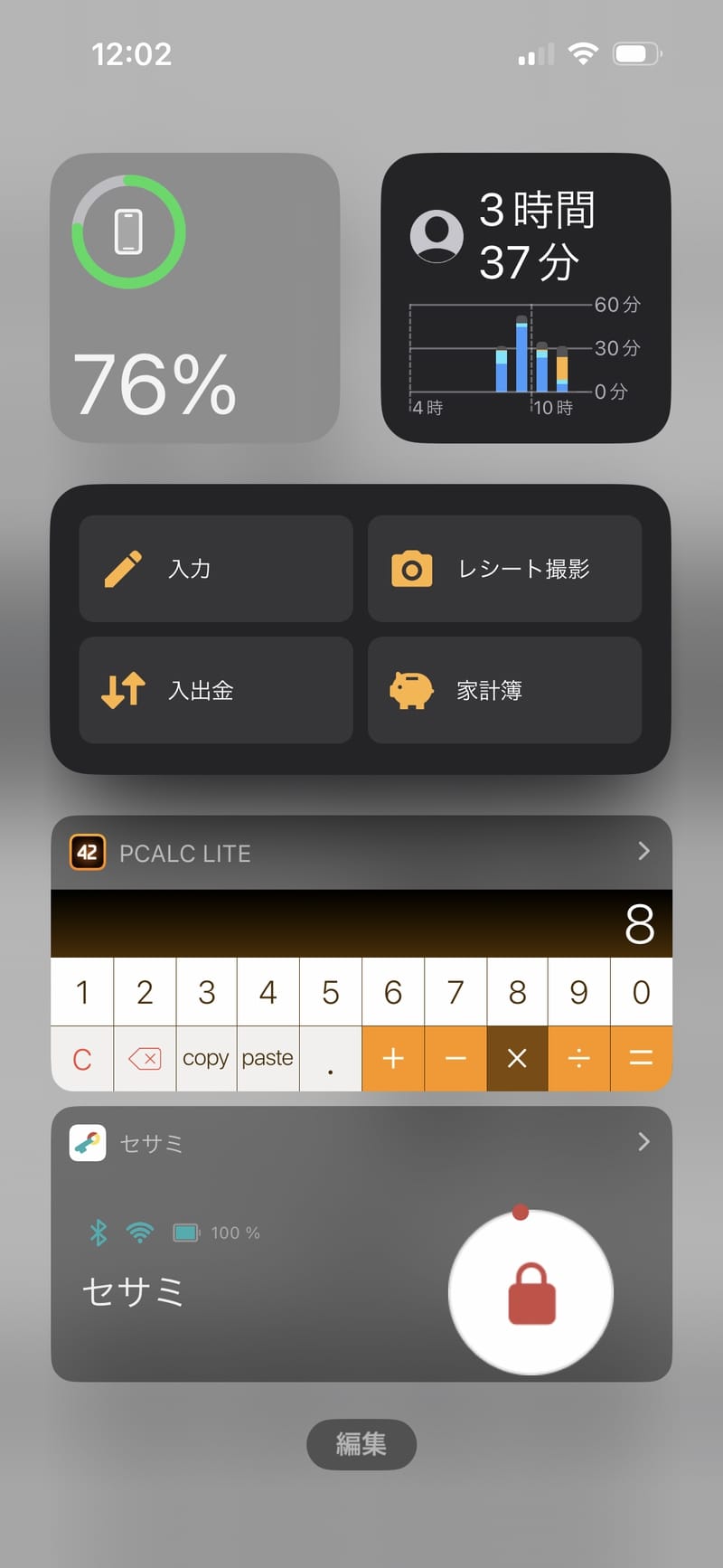
鍵の権限をシェアできる
セサミ4は鍵のシェアを行うことも可能です。
この機能があれば、物理的な鍵を持ってない人でも部屋に出入りすることができるようになります。
大家族や会社など複数の人が出入りするのに物理キーを用意してられない!という状況などで活躍する機能です。
設定の手順は以下の通り▼
アプリ画面の「この鍵をシェア」をタップ。
さらに「オーナー・マネジャー・ゲスト」いずれかを選び、QRコードが発行します。
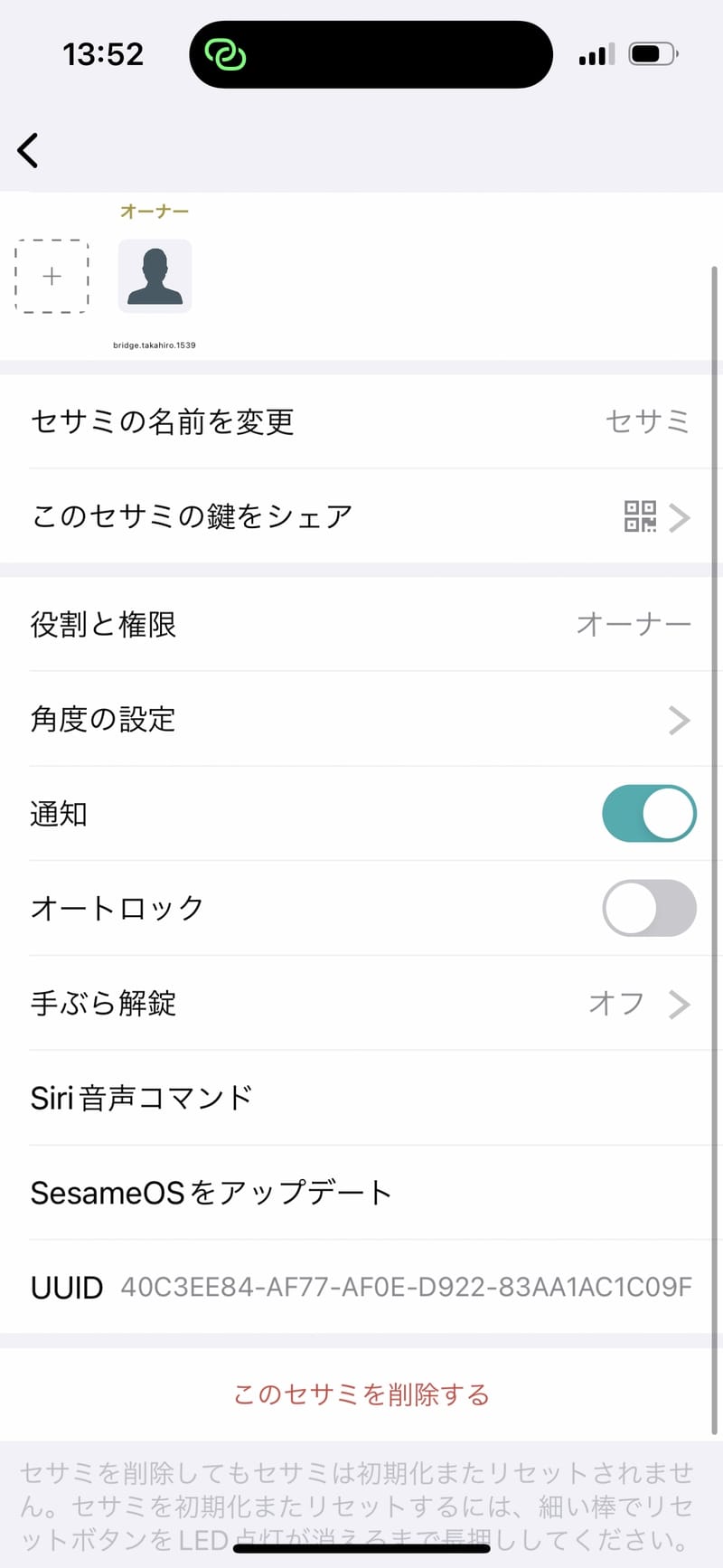
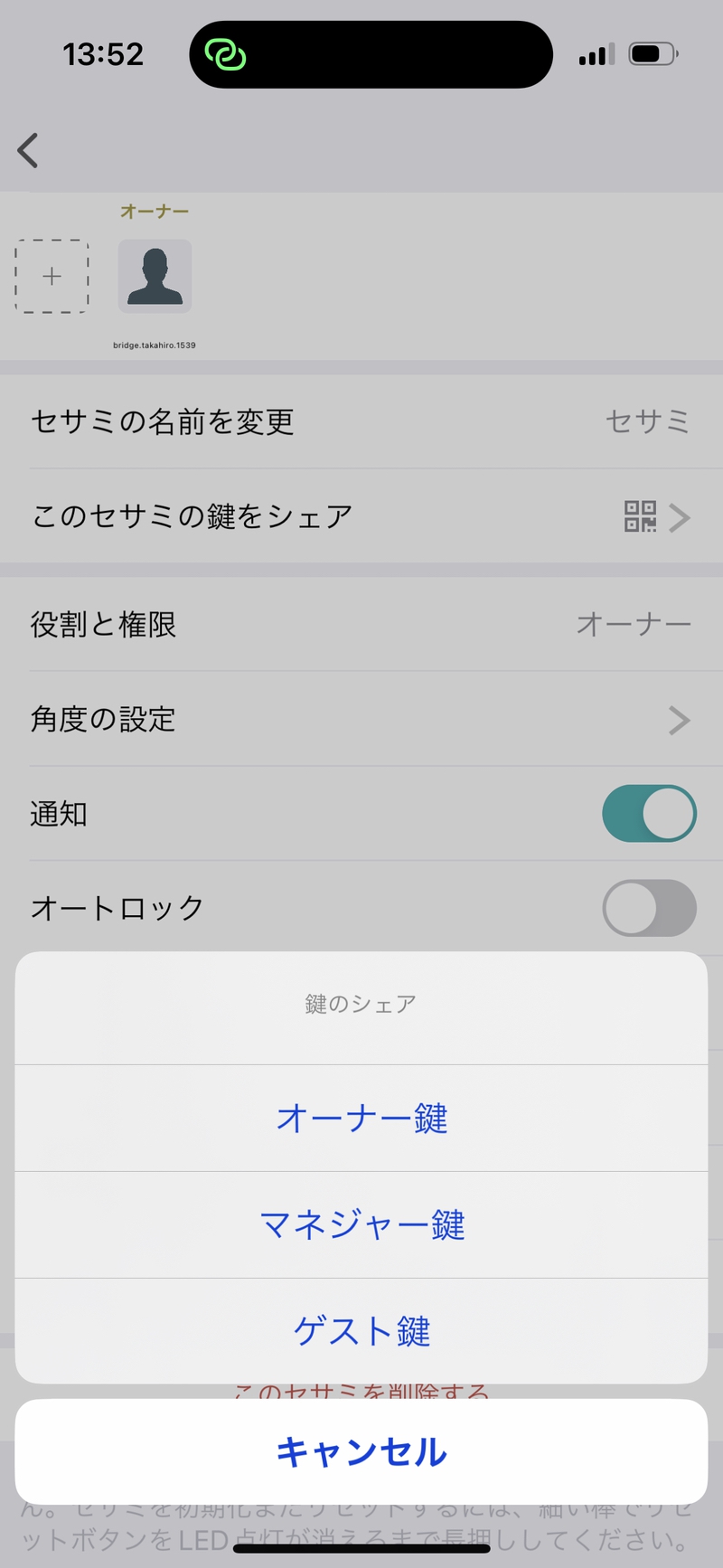
シェアしたい相手もSESAME専用アプリをインストールし、QRコードを読み込めば、鍵の開閉が可能になります。
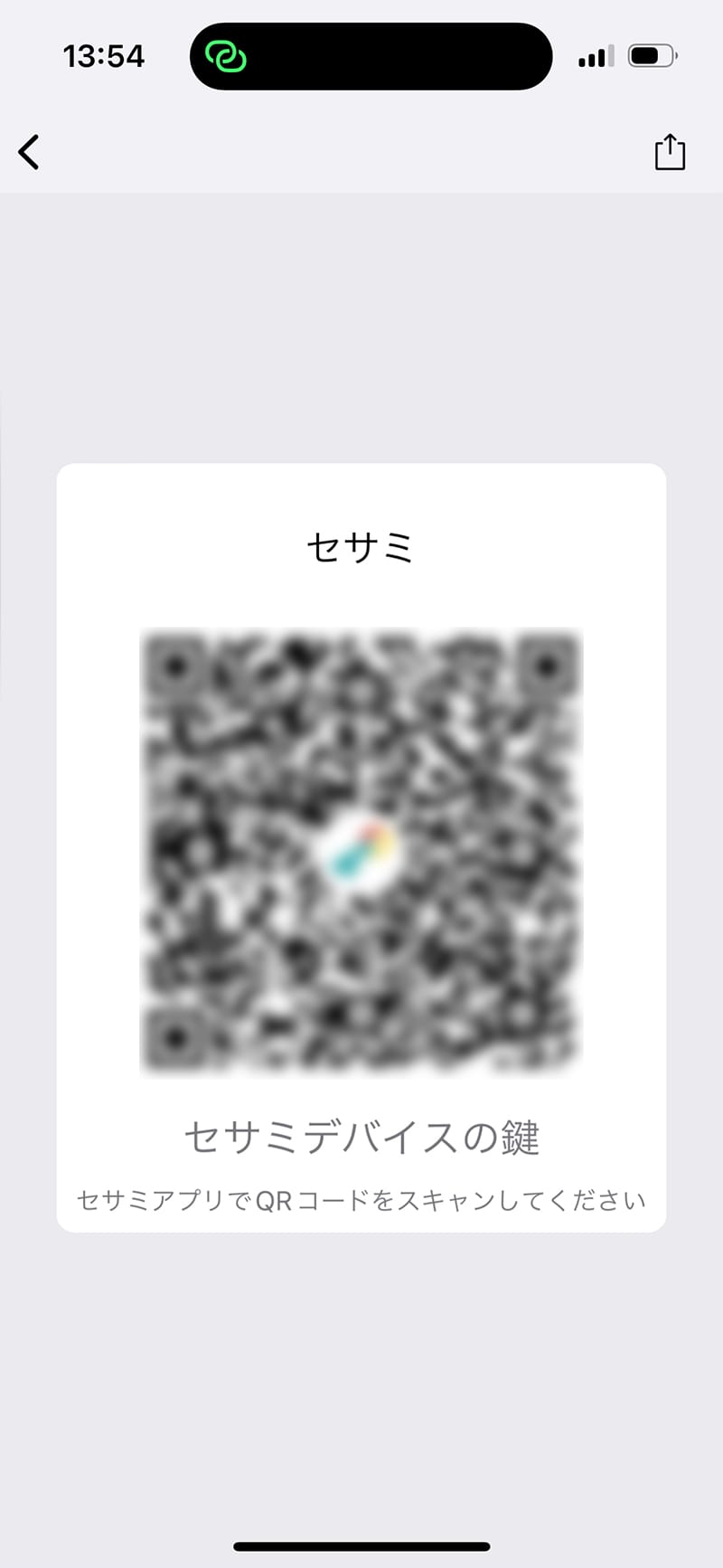
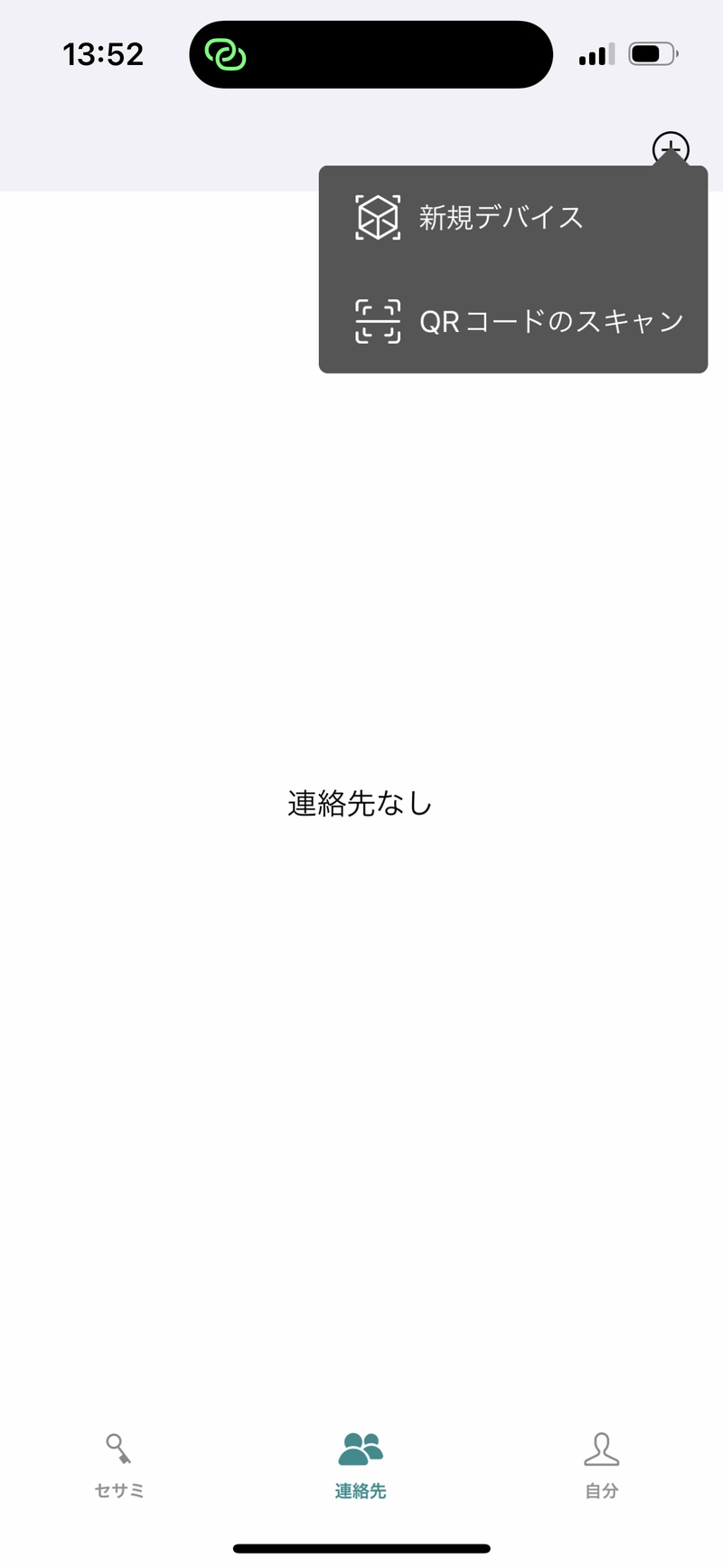
「オーナー・マネジャー・ゲスト」の違いは下記のようになります。基本的にはゲスト鍵を付与するのがベターです。
- オーナー鍵:全機能が使用可能。オーナー・マネジャー・ゲストキーのシェア/削除が可能。
- マネジャー鍵:全機能が使用可能。マネジャー・ゲストキーのシェア/削除が可能。
- ゲスト鍵:遠隔操作以外が使用可能。ゲストキーのシェア/削除が可能。
サポート体制が素晴らしい
鍵の形状は様々な種類があり、付属のパーツだけでは取り付けることができない場合があります。
運営元のCANDY HOUSEはサポート体制が充実しており、取り付けができない場合に下記のような対応をとってくれるので、特殊なドアでも取り付けが可能です。
- 3Dプリンターで専用アダプタを作成してくれる
- つまみのクッションを送ってくれる
鍵の規格は種類がとても多いです。
メーカーによっては対応している規格が限定されている場合もあるので、スマートロックを取り付けられるか不安という方はSESAME4を購入するのがベターだと思います。
Wi-Fiモジュールは購入するべき?
セサミ4単体とセサミ4 + Wi-Fiモジュールの場合でできることには下記のような違いがあります。
| セサミ4のみ | セサミ4& Wi-Fiモジュール |
|
|---|---|---|
| スマホでの施錠 | ◯ | ◯ |
| Apple Watchでの施錠 | ◯ | ◯ |
| 手ぶら解錠 | ◯ | ◯ |
| ゲストへの権限シェア | ◯ | ◯ |
| 施錠履歴チェック | ◯ | ◯ |
| 遠隔からの施錠 | × | ◯ |
| 鍵の解錠履歴通知 | × | ◯ |
| スマートスピーカー連携 | × | ◯ |
| Always Connect | × | ◯ |
WiFiモジュールはセサミ4の利便性を上げる上でとても大事な要素です。
個人的には絶対にセットで購入しておいた方が後悔が少ないアイテムだと思います。
スマートロックのスペック比較表
最後に人気のスマートロック4機種の製品性能を簡単に表にまとめた結果をご紹介。
SESAME4はサイズ感もコンパクトがコンパクトで場所を取らず、できることも一番豊富。
それでいて、価格は4機種で最安値となっており、買うならこれで間違いなし!という仕上がりになっていることがわかります。
 賃貸でも使えるスマートロックおすすめはどれ?人気4機種の比較&選び方を解説【2024年】
賃貸でも使えるスマートロックおすすめはどれ?人気4機種の比較&選び方を解説【2024年】
【追記】セサミ5とセサミタッチシリーズが登場!
2023年4月にキャンディーハウスから新たに下記4機種が発売となりました。
- セサミ5
- セサミ5プロ
- セサミタッチ
- セサミタッチプロ
これによって指紋認証パスコード、Suicaでの施錠・解錠ができるようになっています。
下記の記事ではセサミ5の使用感やセサミ5とセサミ4の違いなどを詳しく解説しているので、気になった方はぜひチェックしてみて下さい!
 セサミ5 & セサミタッチプロ レビュー!使い勝手が大幅にアップした最強スマートロック
セサミ5 & セサミタッチプロ レビュー!使い勝手が大幅にアップした最強スマートロック
セサミ4 レビューまとめ
セサミ4は豊富なパターンの施錠・解錠に対応しており、とても使い勝手の優れたスマートロックでした。
Wi-Fiモジュールと組み合わせれば、Bluetoothの接続されるまでの待ち時間も発生せずに、すぐに鍵の開け閉めができるのも嬉しいポイント。
価格も人気のスマートロックの中で最安値となっているので、初めてスマートロックを導入したいという方に自信を持ってお勧めできるアイテムだと思います。
僕自身、セサミ4を導入してから鍵を持ち歩くことをやめてからは、なくす心配もないし、ポケットの中もすっきりしていいことばかり。
買ってよかったもの殿堂入りにランクインするぐらい本当に導入してよかったなと思っています!
鍵にまつわるストレスから解放されたい方はぜひ購入してみてはいかがでしょうか?
- 豊富な施錠・解錠方法に対応
- 鍵の施錠・解錠がスピーディー
- ヴィジットから鍵の開閉ができる
- 鍵の解錠履歴をチェックできる
- 鍵のシェアができる
- サポート体制が素晴らしい
- 価格が安い
- 施錠・解錠のモーター音が少し大きい
- Apple Watchで施錠・解錠は待ち時間が少し長い
 【2024年】紛失防止タグおすすめランキング!財布や鍵をGPSで管理しよう
【2024年】紛失防止タグおすすめランキング!財布や鍵をGPSで管理しよう
 生活が豊かになるおすすめスマート家電・IoTデバイスを厳選紹介【スマートホーム化】
生活が豊かになるおすすめスマート家電・IoTデバイスを厳選紹介【スマートホーム化】
 一人暮らしのQOL爆上がり!買ってよかった家電・サービス30選
一人暮らしのQOL爆上がり!買ってよかった家電・サービス30選